إن تعذر تثبيت تحديث التطبيقات لكبير الأثر على الجوالات عامةً وعلى أجهزة الآيفون خاصةً حيث أنه من الضروري مواكبة تحديث التطبيقات لإصلاح الأخطاء الموجودة في النسخ السابقة بالإضافة إلى ضمان التوافق بين التطبيقات وجهاز الآيفون، والحصول على تحسيناتٍ في الأداء وميزاتٍ جديدةٍ في التطبيقات، وإن تعذر تثبيت تحديث التطبيقات يحرم المستخدم من الكثير من المنافع، وقد يعيق عمل الجوال بالشكل السليم، فكان لابد من العثور على طريقة لإصلاح هذه المشكلة.
أسباب تعذر تثبيت تحديث التطبيقات على جهاز الآيفون
أن معرفة أسباب مشكلةٍ ما هو الخطوة الأولى لحلِّها، لذلك نذكر لك الأسباب التي قد تؤدي إلى تعذّر تثبيت تحديث التطبيقات في جوالات الآيفون:
- خللٌ في جهازك الآيفون.
- خللٌ في التطبيقات.
- إلغاء تفعيل التحديثات التلقائية.
- عدم توفر مساحةٍ تخزينيةٍ كافيةٍ على جهازك الآيفون لتثبيت تحديث التطبيقات.
- ضعف شبكة الاتصال بالانترنت على جهازك الآيفون، مما يسبب استغراق وقتٍ طويلٍ أثتاء عملية تنزيل التحديث، أو عدم اكتمال التنزيل، أو تعذر الوصول إلى خادم التحديث.
طريقة إصلاح تعذر تثبيت تحديث التطبيقات على جهاز الآيفون
بعد التعرّف على الأسباب المؤدية إلى مشكلة تعذر تثبيت تحديث التطبيقات في جهاز الآيفون، بات من السهل إيجاد الحلول المناسبة لهذه المشكلة باتباع إجراءاتٍ بسيطةٍ بإمكان الجميع اتّباعها:
1. إعادة تشغيل جهاز الآيفون
وهو إجراءٌ يحتل مكانةً عاليةً في الأهمية، فعلى بساطته يُعتبر حلاً للكثير من المشاكل التقنية التي تصيب جهازك الآيفون. حيث يقوم بحذف بيانات ذاكرة التخزين المؤقت التي قد تكون السبب بضعف أداء الجهاز وحدوث بعض المشاكل الفنية فيه، ودفع التطبيقات إلى إعادة تحديث بياناتها. ويكون ذلك بالضغط المطول على زر الطاقة وزر الصوت معاً لتتم إعادة تشغيل الجهاز.
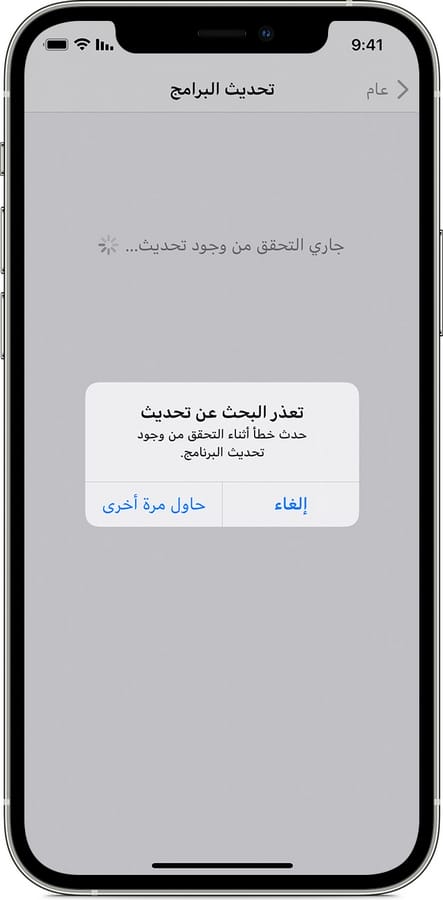
2. تحقق من مساحة التخزين على جهاز الآيفون
إن عدم وجود مساحة تخزينٍ كافيةٍ، قد يسبب تعذر تثبيت تحديث التطبيقات على جهاز الآيفون، وبكون الحل حينها حذف بعض التطبيقات غير اللازمة أو حذف ذاكرة التخزين المؤقت أو الرام (RAM) أو بعض الملفات غير الضرورية بهدف إفراغ مساحةٍ كافيةٍ على جهاز الآيفون للتمكن من تثبيت تحديث التطبيقات. ولمعلوماتٍ أكثر يمكنك قراءة أفضل طرق حذف التطبيقات على iOS وايبادOS لإخلاء المساحة والتخلص من التطبيقات الضارة. كما تستطيع التحقق من مساحة التخزين على جهاز الآيفون باتّباع الخطوات التالية:
- افتح الإعدادات على جهازك الآيفون.
- اضغط على عام.
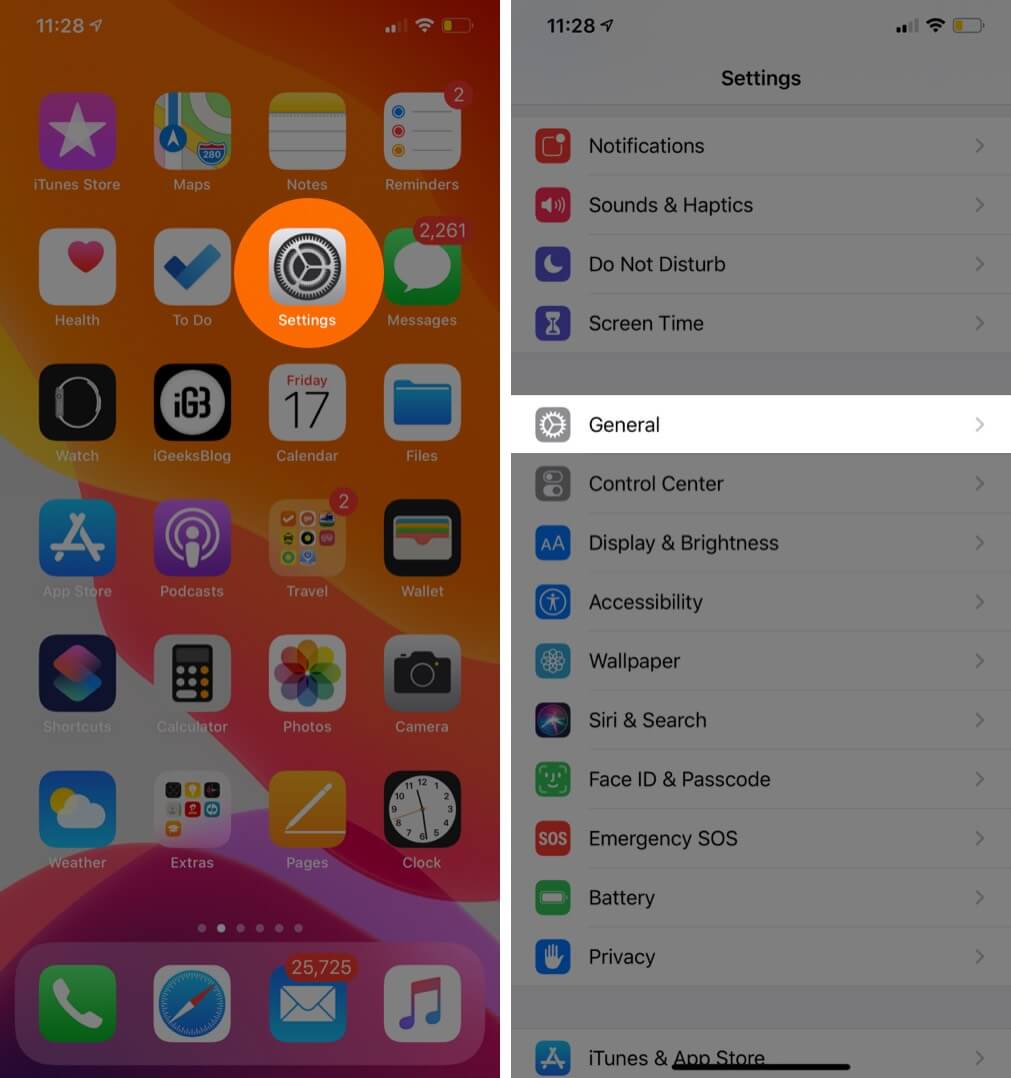
- اضغط على تخزين آيفون.
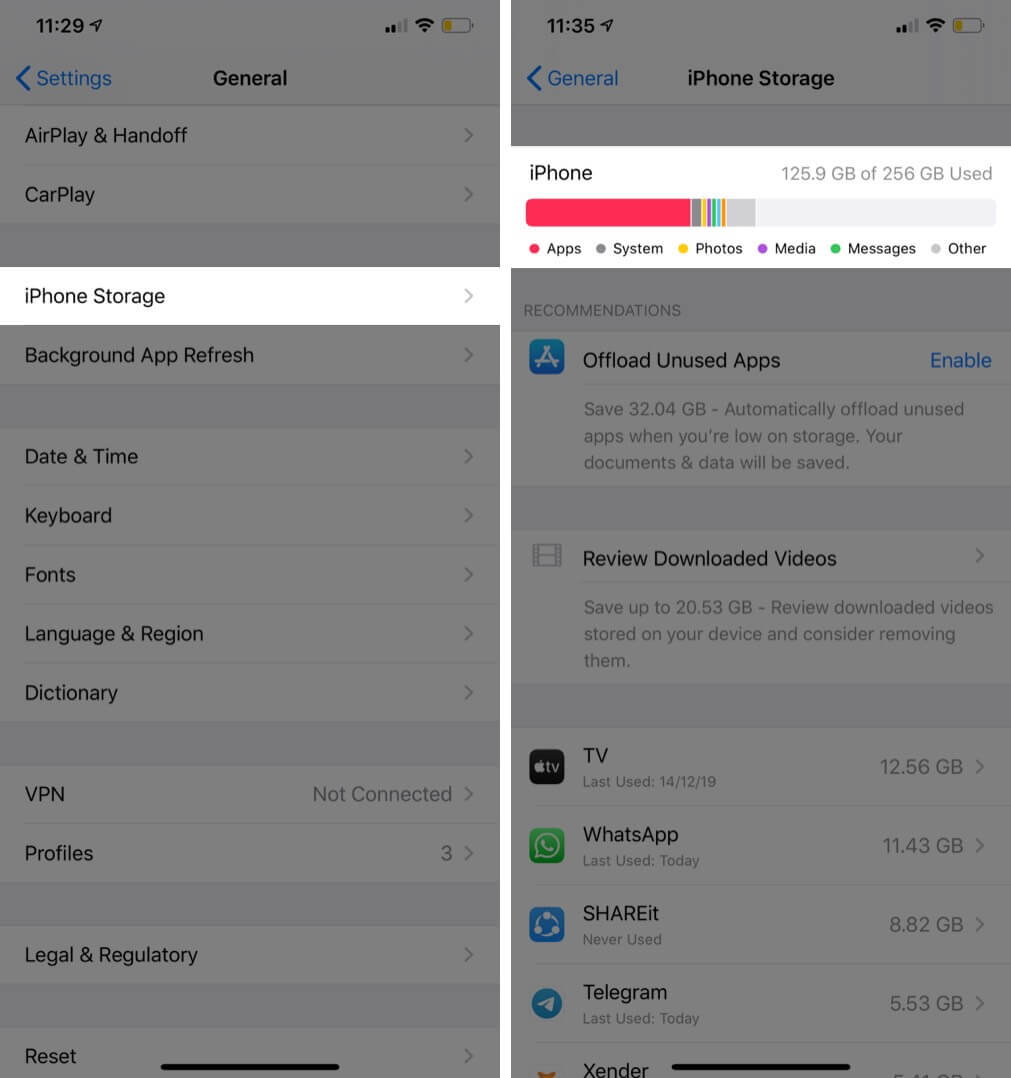
- ستظهر لك مساحة التخزين على جهازك الآيفون. في حال امتلائها قم بتفريغ مساحةٍ عبر حذف بعض الملفات والتطبيقات.
3. تحقق من سلامة اتصالك بالانترنت على جهاز الآيفون
إن اتصالك بالانترنت سواءً عبر بيانات الجوال أو عبر شبكة الواي فاي، هو وسيلتك لتحميل وتثبيت تحديثات التطبيقات على جهاز الآيفون. وفي حال حدوث خللٍ أو ضعفٍ أو انقطاع في اتصالك بالانترنت، فإن تثبيت التحديثات على جهازك لن يتم بالصورة السليمة. لذلك عليك التحقق من اتصالك بالانترنت ومحاولة تغيير الشبكة للحصول على اتصالٍ جيدٍ وثابتٍ بالانترنت، لإتمام عملية تثبيت تحديث التطبيقات على الوجه الأمثل.
4. فعِّل التحديث التلقائي للتاريخ والوقت على جهاز الآيفون
إن عدم توافق التاريخ والوقت بين جهازك والتاريخ والوقت الحقيقيِّ، قد يعيق تثبيت تحديث التطبيقات على جهازك الآيفون، فقد تغفل عن تحديث التاريخ في حال ضبطه على التحديث اليدوي مما يسبب لك ذلك الإشكال. إليك طريقة التحديث التلقائي للتاريخ والوقت:
- افتح الإعدادات على جهازك الآيفون.
- اضغط على عام.
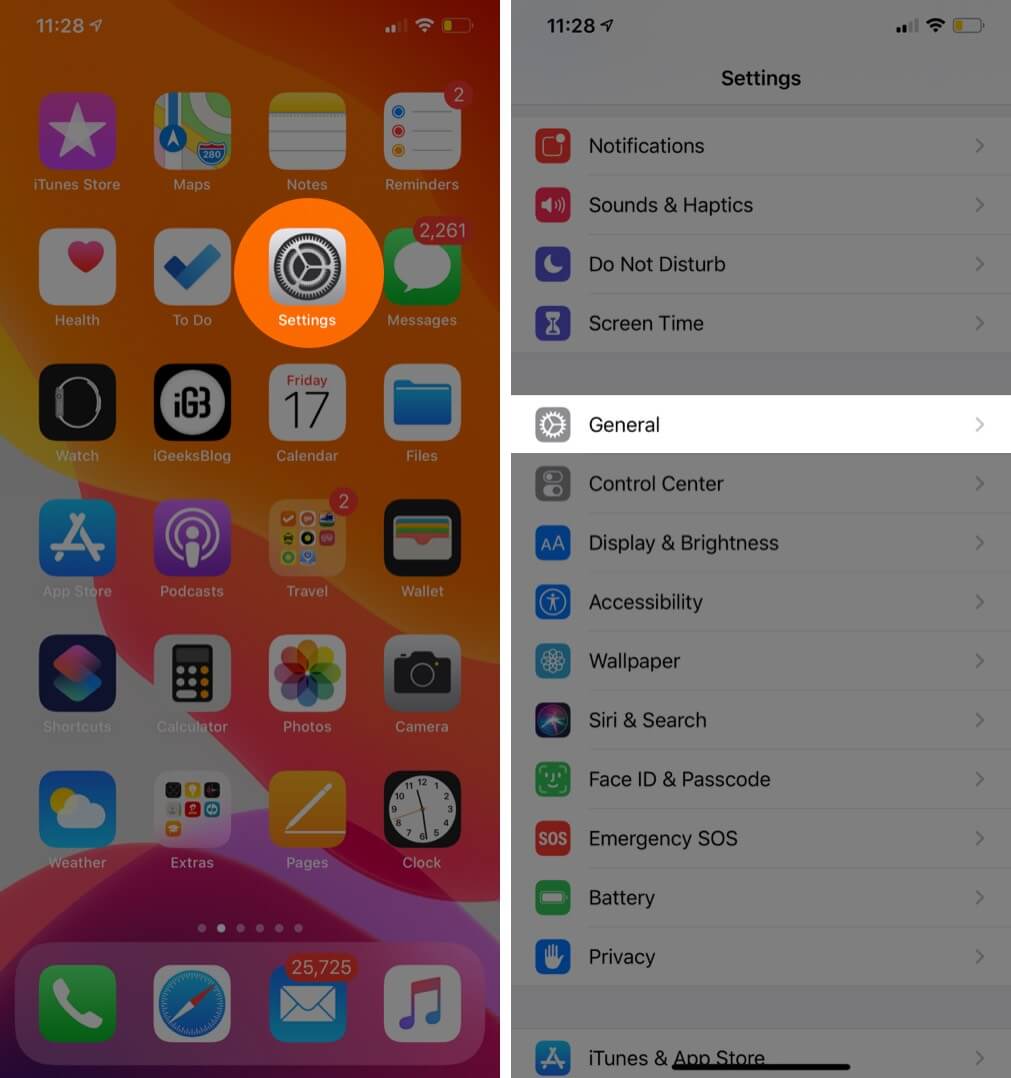
- اضغط على التاريخ والوقت.
- اختر الضبط التلقائي.
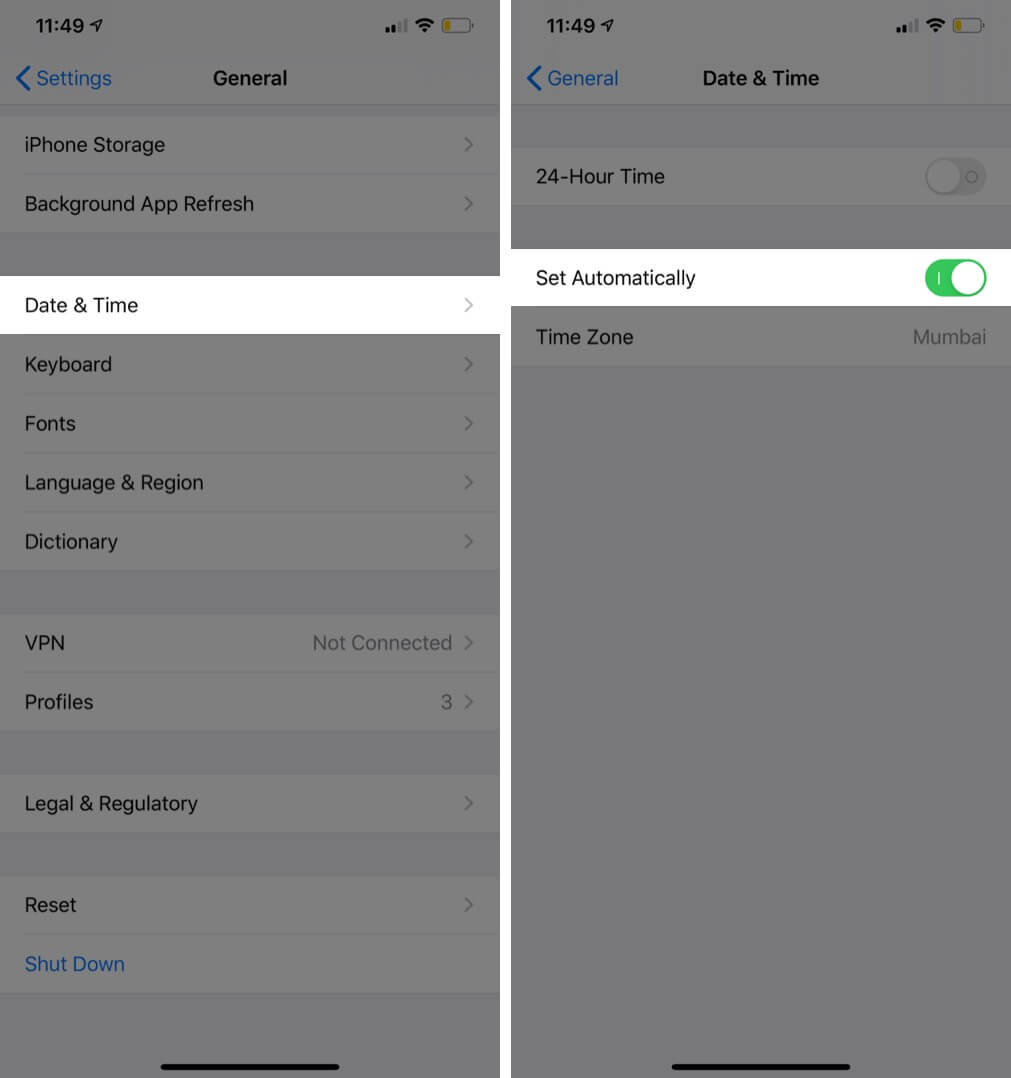
5. أوقف تحديث التطبيق ثم أعد تشغيل التحديث على جهاز الآيفون
قد يحل هذا الإجراء البسيط مشكلة تعذر تثبيت تحديث التطبيقات على جهاز الآيفون. يمكنك إيقاف تحديث التطبيق باتّباع الخطوات التالية:
- اضغط مطولاً على أيقونة التطبيق الذي تريد تحديثه على الشاشة الرئيسية في جهازك الآيفون.
- اضغط على إيقاف التحميل.
- اضغط على أولوية التنزيل.
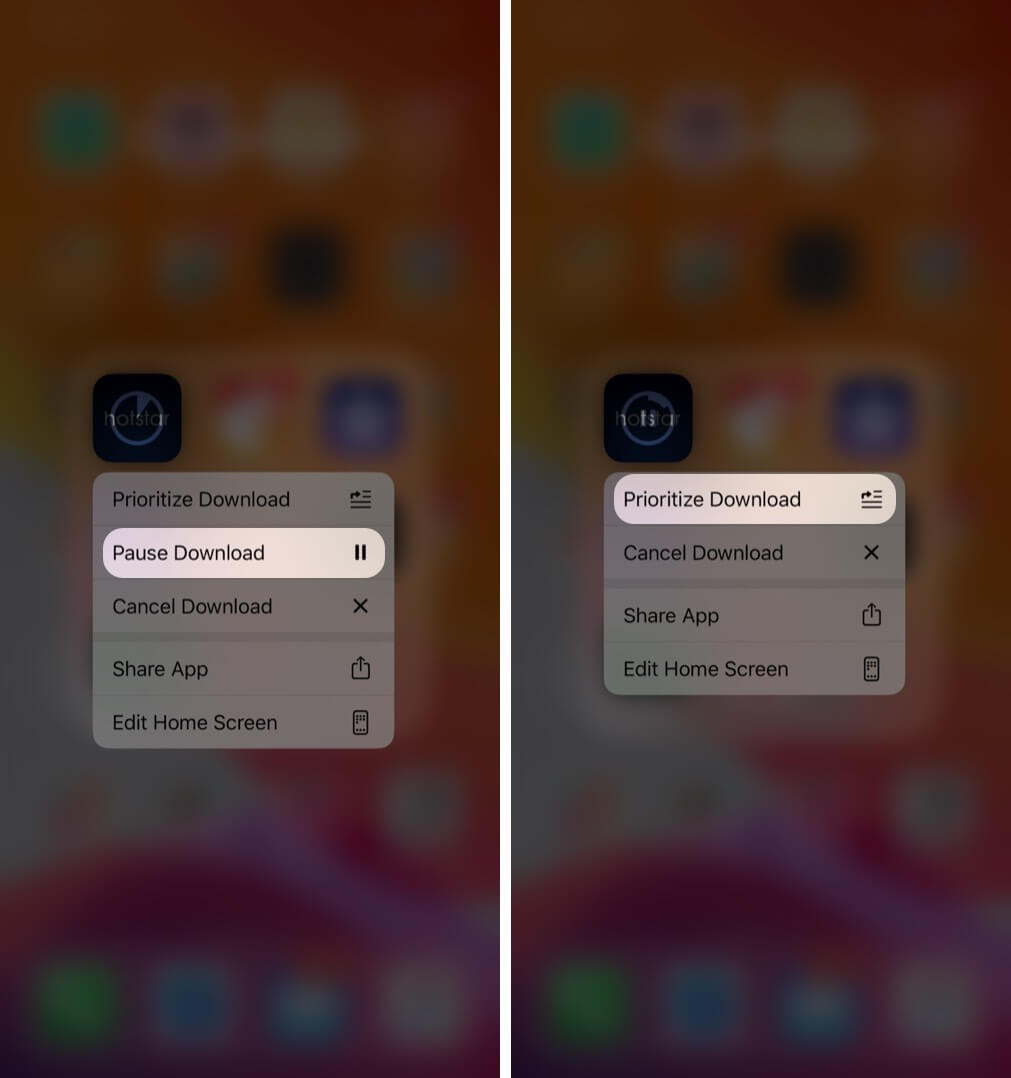
6. قم بإزالة تحديث التطبيق وتحميله مرةً أخرى على جهاز الآيفون
إذا كنت لا تزال غير قادرٍ على تثبيت أحدث إصدارٍ من التطبيقات، فجرّب تنزيل التحديث ثانيةً:
- انتقل إلى الإعدادات.
- اضغط على عام.
- اختر مساحة التخزين.
- ابحث عن تحديث في قائمة التطبيقات.
- اضغط على التحديث.
- اضغط على حذف التحديث.
- انتقل إلى الإعدادات.
- اضغط عام.
- اختر تحديث البرامج.
- ثم قم بتنزيل آخر تحديثٍ.
7. احذف التطبيق الذي تريد تحديثه ثم قم بإعادة تحميله على جهاز الآيفون
قد يحل هذا الإجراء مشكلة تعذر تثبيت تحديث التطبيقات على جهاز الآيفون، لكنه يقوم بحذف كافة بيانات التطبيق مالم تقم بعمل نسخةٍ احتياطيةٍ من التطبيقات.
8. قم بإلغاء تفعيل التحديثات التلقائية ثم أعد تفعيلها على جهاز الآيفون
قد تساعدك هذه الطريقة في إصلاح تعذر تثبيت تحديث التطبيقات على جهاز الآيفون، كل ما عليك فعله اتّباع الخطوات التالية:
- افتح الإعدادات على جهاز الآيفون.
- اضغط على آي تيونز & App Store.
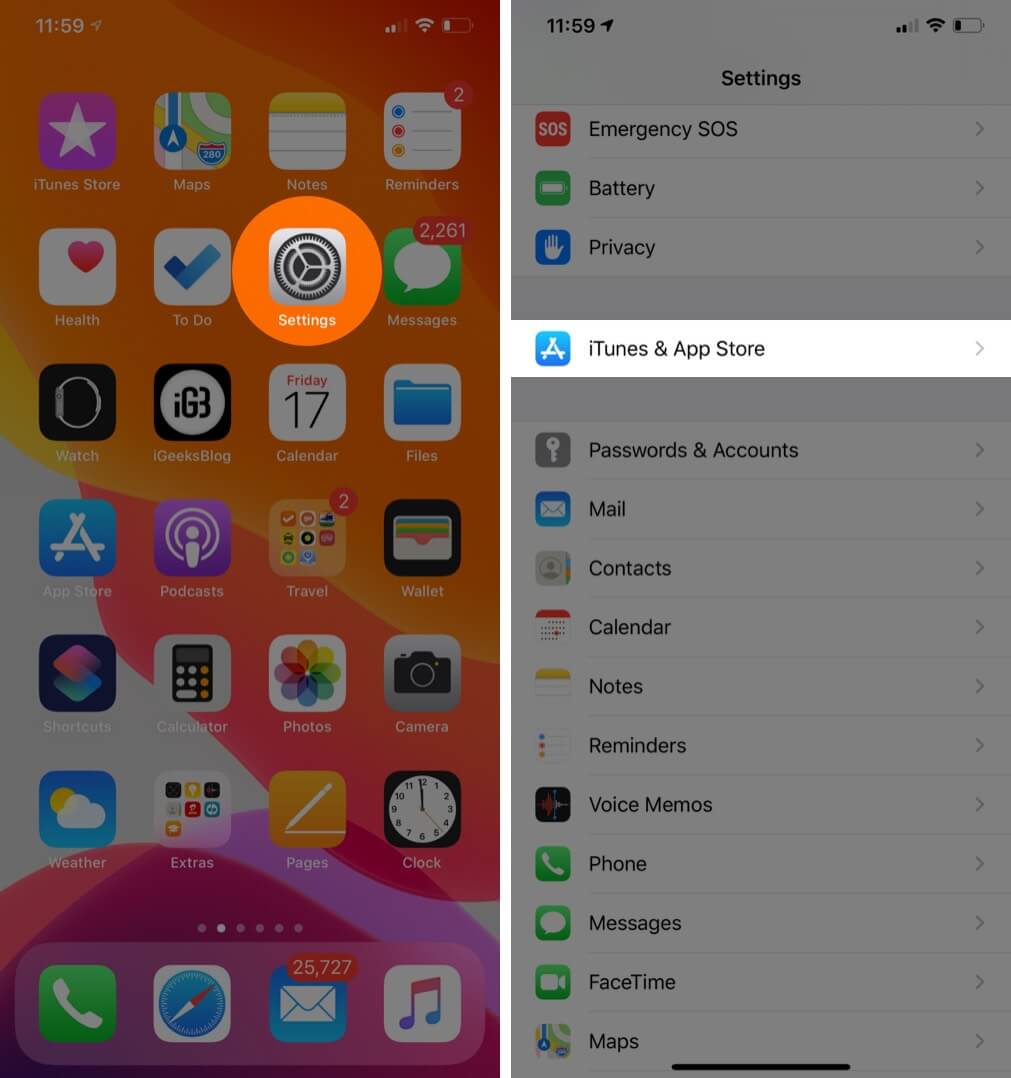
- قم بإلغاء تفعيل تحديث التطبيقات.
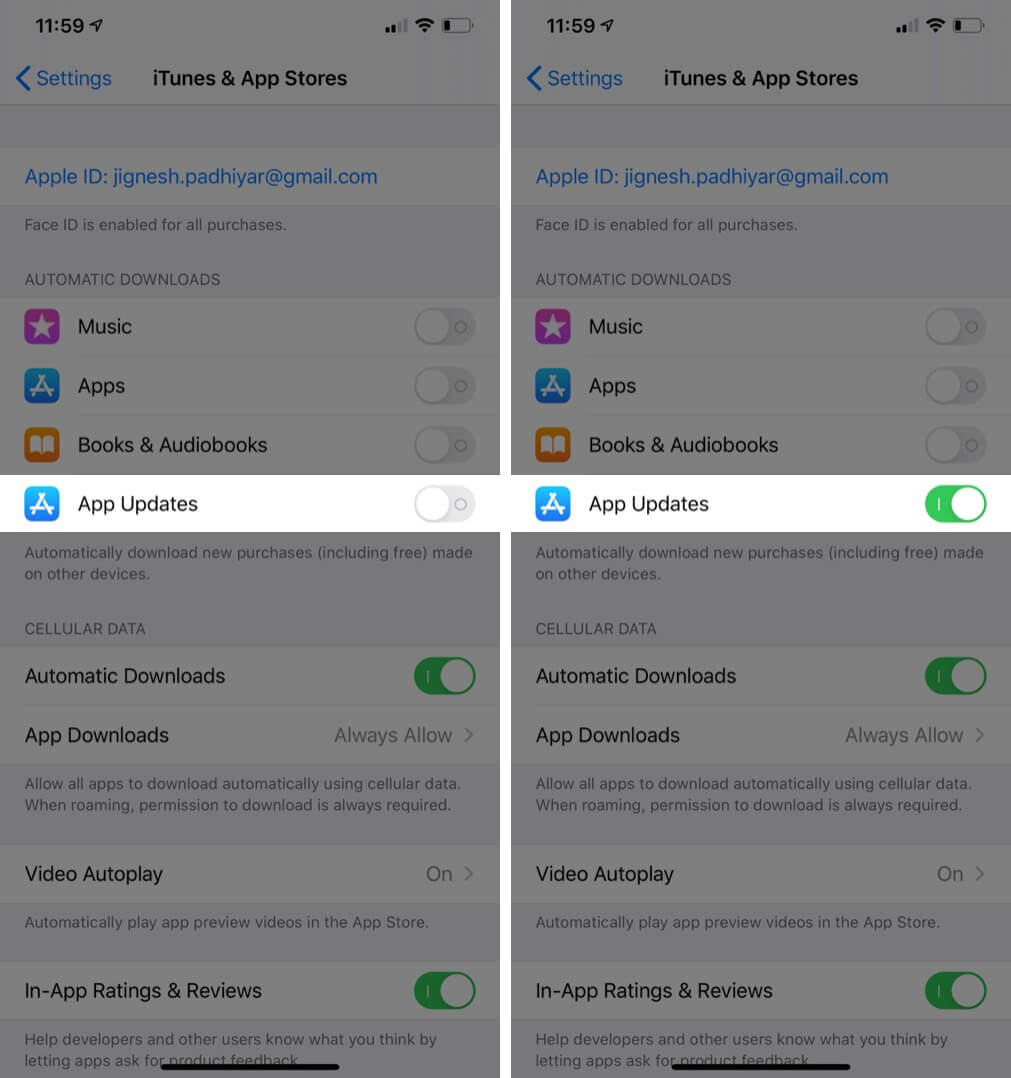
- أعد تفعيل تحديث التطبيقات بعد 30 ثانيةٍ.
9. إلغاء تفعيل قيود المحتوى والخصوصية على جهاز الآيفون
تتيح ميزة قيود المحتوى حظر تطبيقاتٍ وميزاتٍ معينةٍ أو تقييدها على جهاز الآيفون، بما يخدم الإشراف العائلي لحماية الاطفال من المحتوى غير المناسب كالمواد الإباحية والمشتريات والتنزيلات وغير ذلك. لكنَّ تفعيل هذه الميزة قد يكون السببَ في حدوث مشكلة تعذر تثبيت تحديث التطبيقات على جهاز الآيفون، فيكون الحل بإلغاء تفعيل هذه الميزة وذلك باتّباع الخطوات التالية:
- انتقل إلى الإعدادات.
- اضغط على مدة استخدام الجهاز.
- اختر قيود المحتوى والخصوصية.
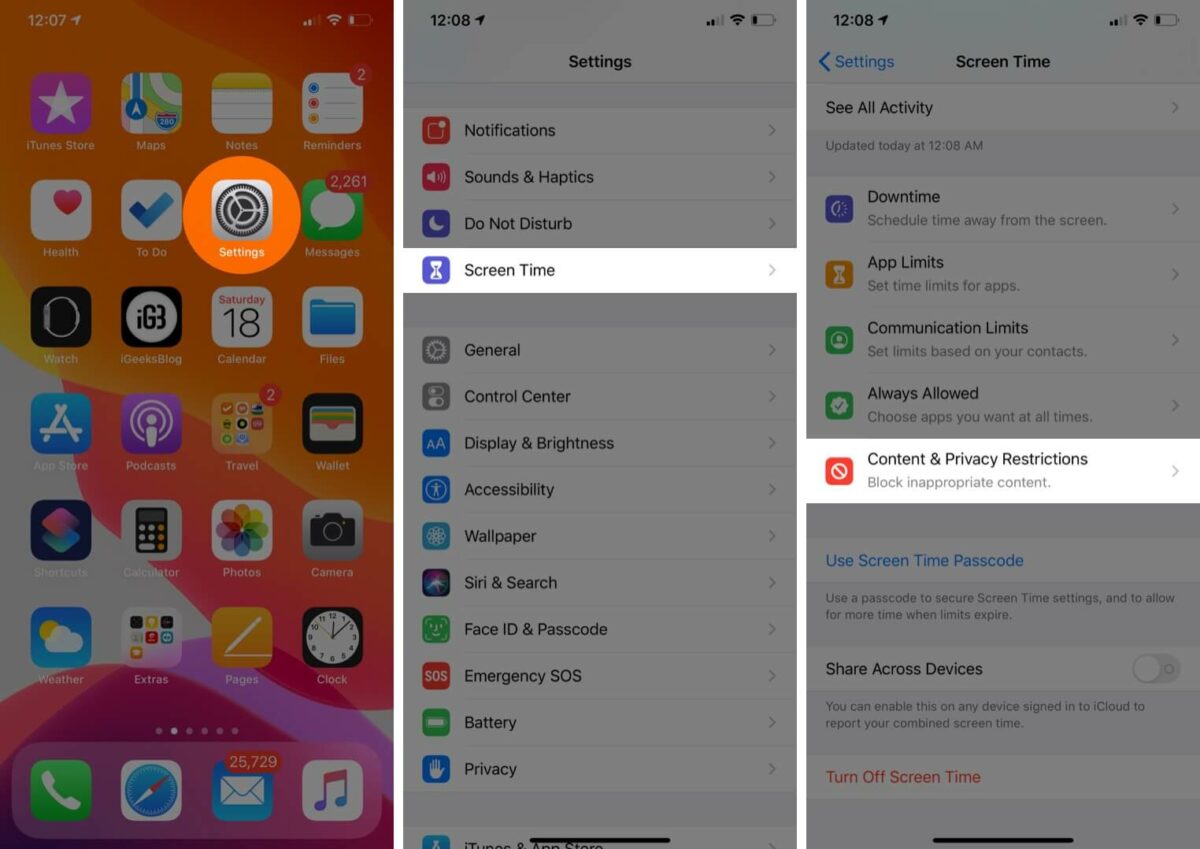
- اضغط على آي تيونز & App Store Purchases.
- تأكد من أن تحديث التطبيقات مفعل على سماح.
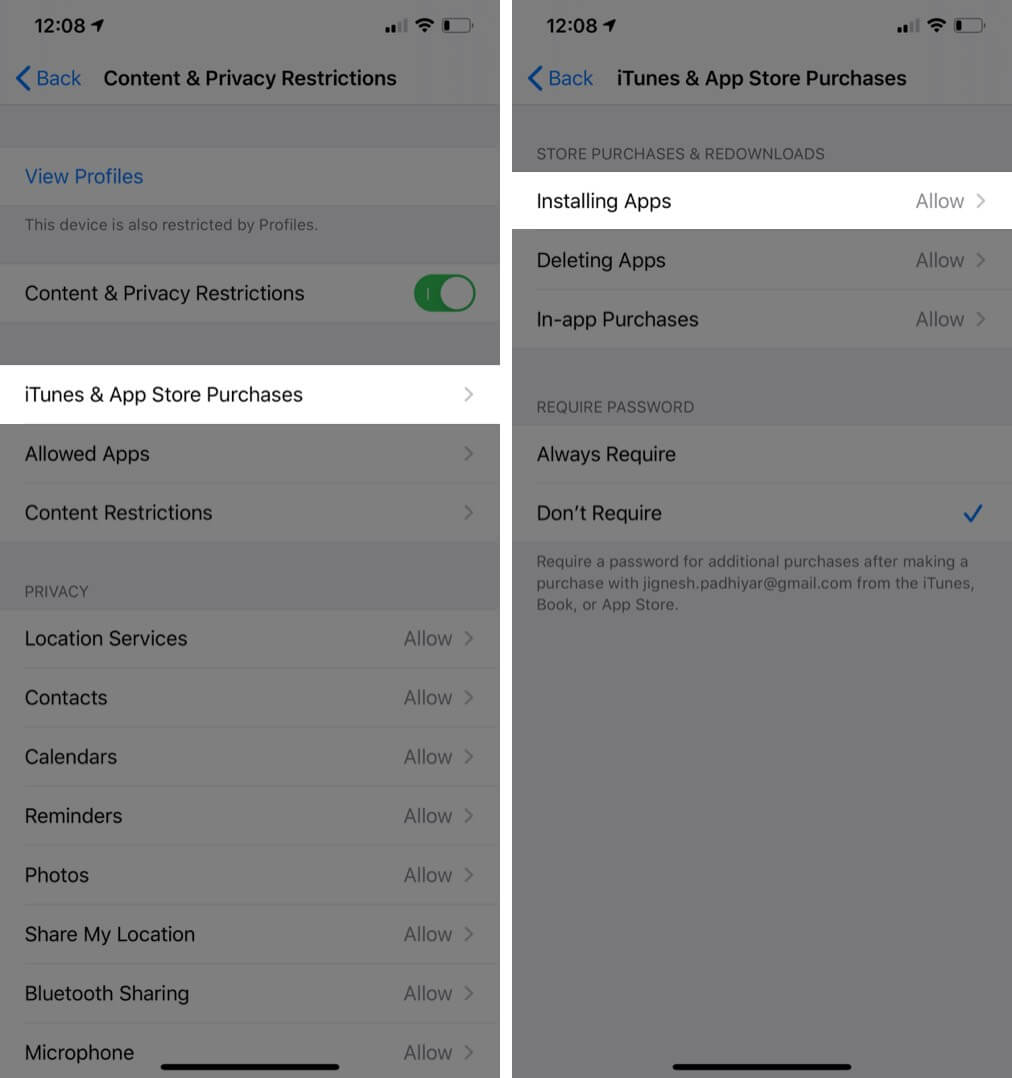
10. قم بتسجيل الخروج ثم تسجيل الدخول من معرف آبل الخاص بك على جهاز الآيفون
تستطيع القيام بذلك باتباع الخطوات التالية:
- افتح الإعدادات على جهاز الآيفون.
- اضغط على آي تيونز & App Stores.
- اضغط على معرف آبل.
- اختر تسجيل الخروج.
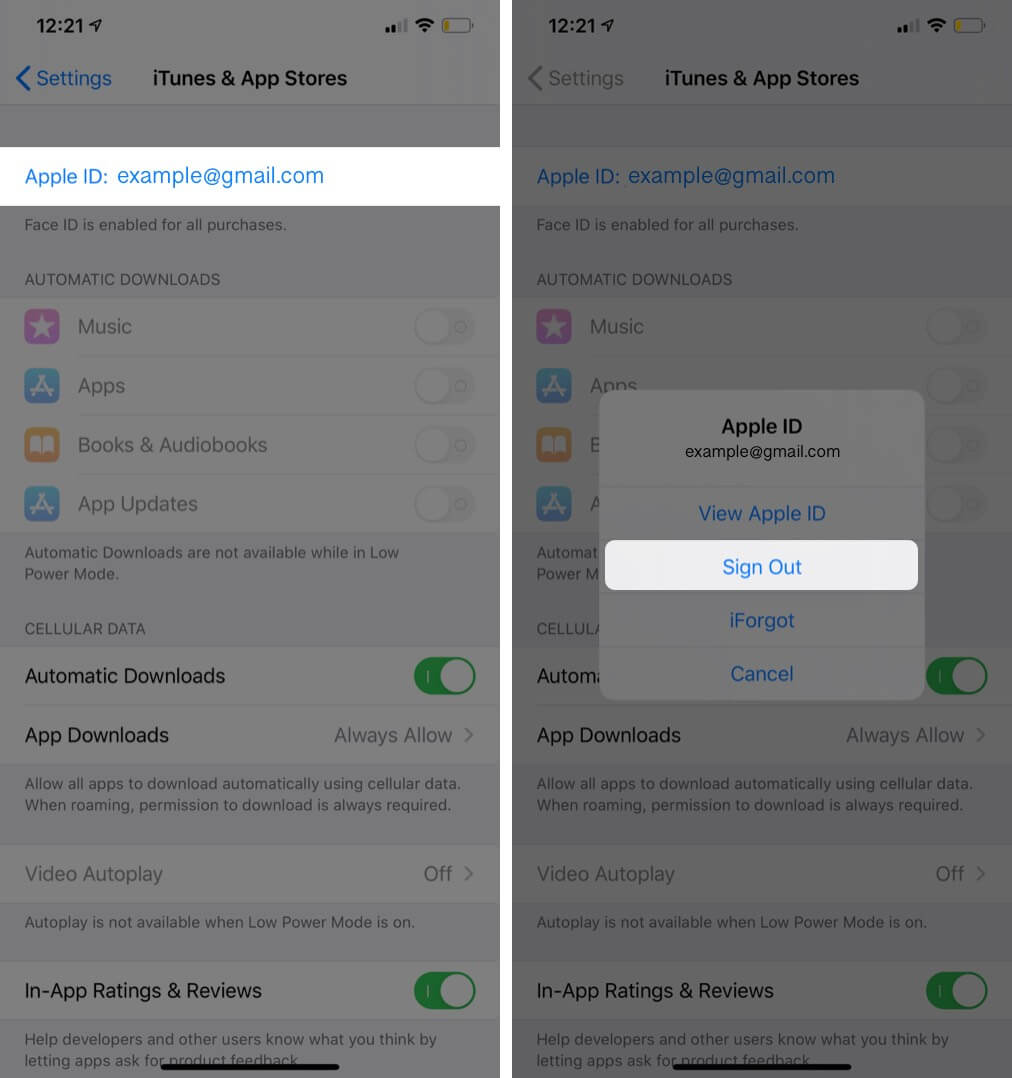
- قم بتسجيل الدخول إلى معرّف آبل بعد عدة دقائق.
11. قم بتحديث نظام تشغيل iOS على جهاز الآيفون
قد تحتوي النسخة الحالية من نظام تشغيل iOS على بعض الأخطاء المسببة لمشكلة تعذر تثبيت تحديث التطبيقات على جهاز الآيفون. فيكون الحلُّ بتنزيل أحدث إصدارٍ لنظام تشغيل iOS لتفادي الأخطاء الواردة في النسخة السابقة من النظام ويكون ذلك باتباع الخطوات التالية:
- انتقل إلى الإعدادات.
- اضغط على عام.
- اضغط على تحديث النظام.
- اضغط على التنزيل والتثبيت في حال رؤيتك لاقتراح تحديث للنظام.
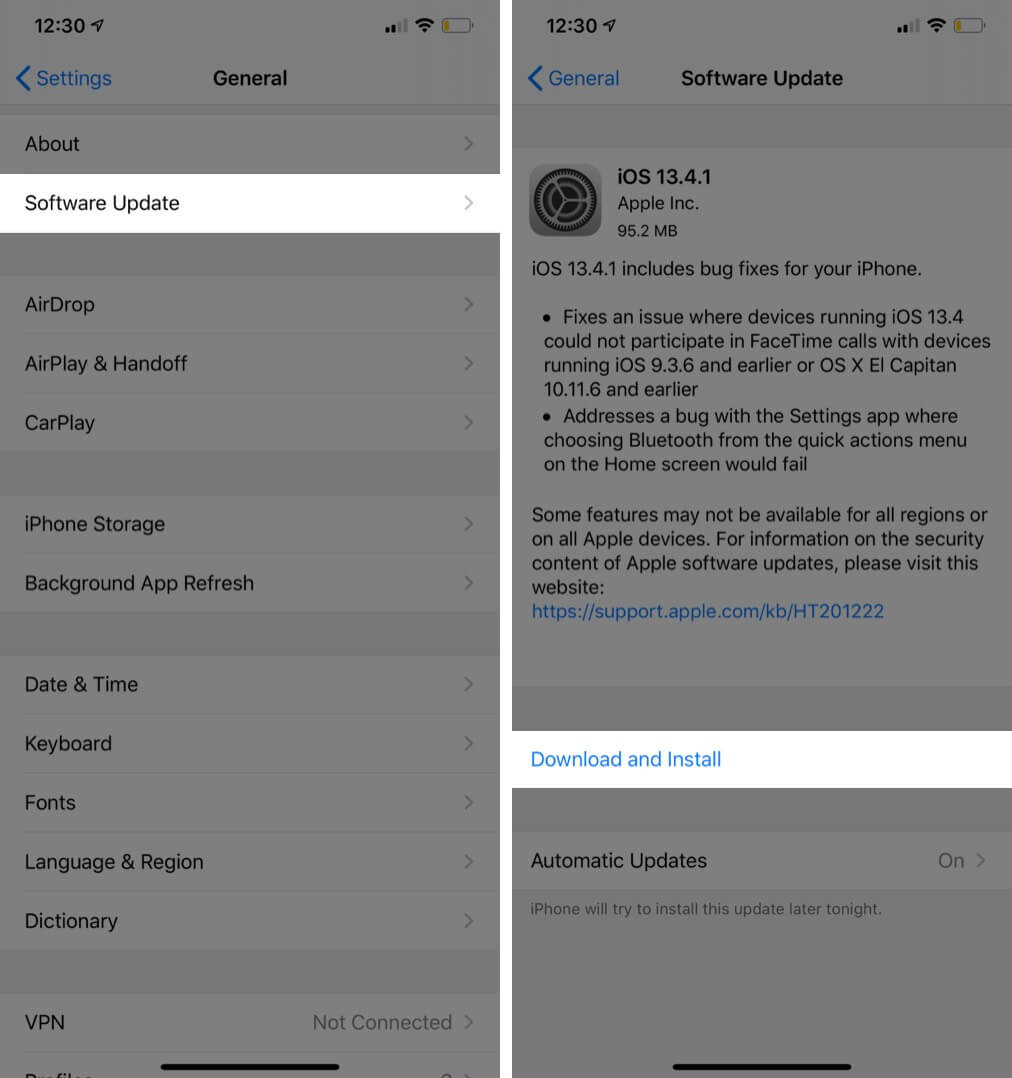
12. اتصل بدعم آبل
إن اتصالك بدعم آبل، أو زيارتك لمركز الخدمة، هو من الحلول الأخيرة لمشكلة تعذر تثبيت تحديث التطبيقات على جهاز الآيفون، حيث يعمل هذا الحل على مساعدتك لحل مشكلتك.
نأمل أن تساعدك هذه الإجراءات في إصلاح تعذر تثبيت تحديث التطبيقات على جهاز الآيفون، فهي على سهولتها وبساطتها فعالةٌ بما فيه الكفاية، لإجراء التحديثات على الوجه الامثل.
اقرأ أيضاً: أفضل 10 تطبيقات لإدارة المصاريف على الأندرويد والـ iOS
